Jak přidat přílohy do Gmailu pro Android

Pokud nepoužíváte e-mail jako součást svého každodenního života, může to být jednoduše jedna z těch věcí, které se zdá být komplikovanější než to je. Není však potřeba vypustit počítač, pokud potřebujete něco odeslat e-mailem - obrázek, dokument, něco - protože to můžete snadno udělat přímo z telefonu.
Nyní těm, kteří to dělají to je často jednoduchý úkol. Ale pro někoho, kdo nikdy nepotřeboval připojit něco k e-mailu z telefonu, může to být trochu neovladatelné. Ve skutečnosti jsem musel nedávno vysvětlit tuto věc nedávno několika lidem blízkým mně.
První věci první: Uložte soubor
Upřímně řečeno, připevnění souboru je pouze polovina bitvy, zvláště pokud je to něco musíte nejprve uložit z jiného zdroje. Například možná je to bankovní výpis, obrázek nebo podobný soubor, který potřebujete stáhnout z internetu nebo z jiné osoby.
Takže první věc, kterou musíte udělat, je stáhnout soubor ke stažení. Většinou je to stejně jednoduché jako klepnutí na tlačítko "stahování", ale pokud je to obrázek, který se snažíte uložit, budete jej muset dlouho stisknout a zvolit "Stáhnout obrázek".
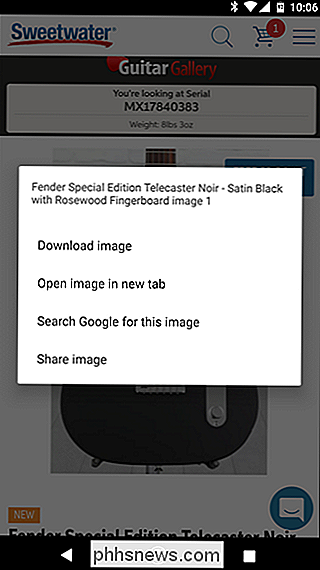
Podobně , pokud se pokoušíte soubor uložit z nějakého úložiště v cloudu, jako je Dropbox nebo Disk Google, je třeba nejprve uložit soubor do zařízení. To lze obvykle provést stisknutím tlačítka třídentového přepadového menu a volbou položky "Stáhnout" (nebo podobně).
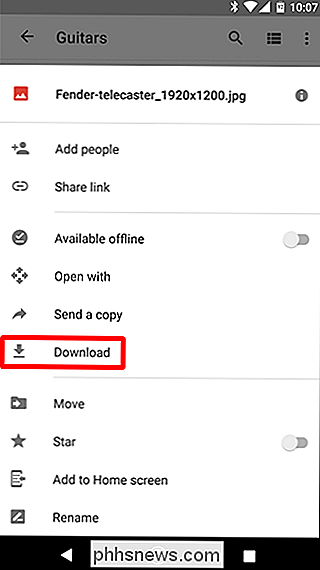
Existuje tolik různých scénářů pro tuto situaci, je těžké uvést přesné údaje pro každou, ale bod zůstane totéž: budete muset mít soubor uložený v telefonu.
Další: Pen Email a Připojit soubor
Soubor v ruce, jste připraveni připojit ten špatný chlapec. Pokračujte a vypalte Gmail a otevřete nový e-mail klepnutím na ikonu tužky ve spodním rohu. Pokud se samozřejmě pokoušíte přidat přílohu k odpovědi, v takovém případě jednoduše klepnete na tlačítko "odpověď".
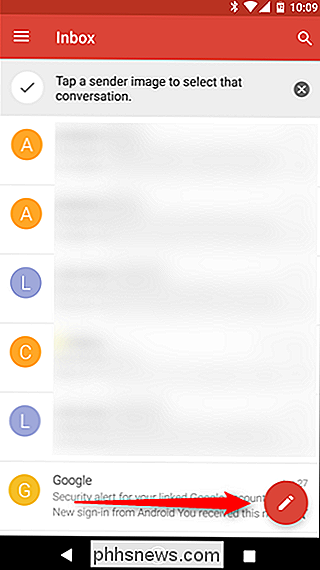
Odtud pokračujte a vyplňte všechny důležité údaje: předmět , a zkompilujte.
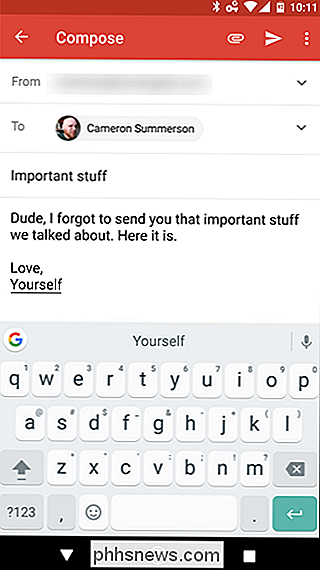
Jakmile řeknete vše, co potřebujete říct, klepněte na malou ikonu papíru v pravém horním rohu. Otevře se nové menu, které nabízí několik možností: Připojte soubor, Vložit z disku, Odeslat peníze a Vyžádejte si peníze. Klepněte na první možnost
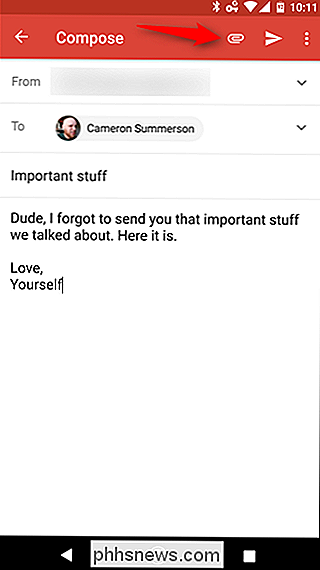
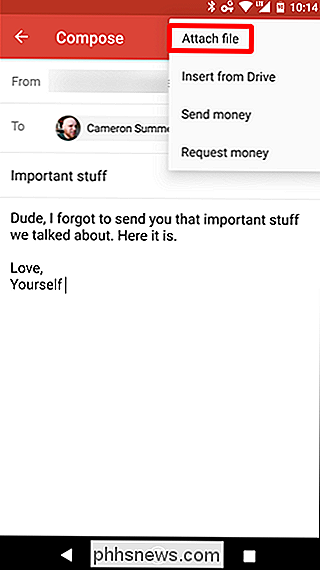
Poté, co soubor najde a klepne na něj, bude automaticky připojen - to je doslova vše, co je k němu.
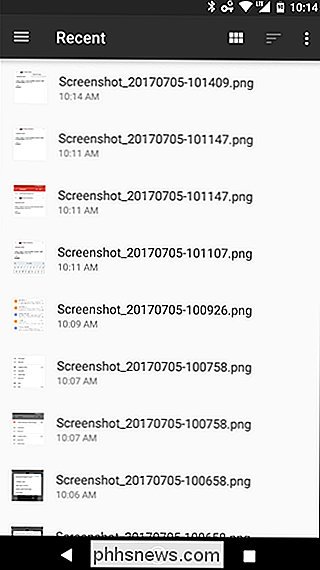
Poté, co jste potvrdili, že je to správný soubor a všechny podrobnosti jsou dobré, poslat dál!
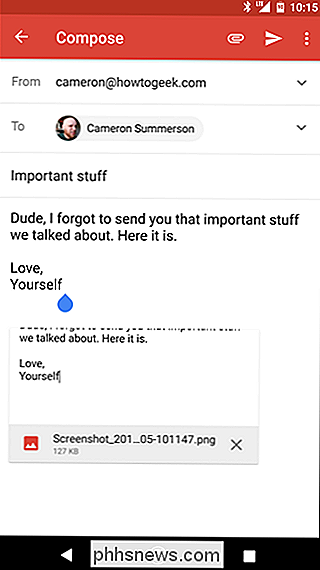

Co je rozšíření Adobe Acrobat Chrome se mi chce nainstalovat?
Adobe nedávno přidal rozšíření prohlížeče do softwaru Adobe Acrobat Reader DC. Aplikace Adobe se pokusí automaticky nainstalovat rozšíření do prohlížeče Google Chrome, ale před povolením povolí Chrome vaše oprávnění. Toto rozšíření je v současné době nabízeno pouze v systému Windows a pouze v prohlížeči Google Chrome.

Jak sdílet své fotografie iCloud s přáteli, kteří nepoužívají produkty společnosti Apple
Zdá se, že sdílíte prázdné fotky v iCloud Photo Stream, když někdo oznamuje, že nemají iPhone a se nemůže účastnit. Co je to? Stejně jako všechno Apple, iCloud Sdílení fotografií je super jednoduché, když všichni používají produkty společnosti Apple a také vhodné. To znamená, že vaši kamarádi s telefony Android a podobně prostě nebudou klepat do plného iCloud sdílení fotografií zkušenosti.



